Solutions essentielles
- Vérifiez la connexion Internet : assurez-vous que votre Mac reçoit des vitesses Internet optimales.
- Vérifiez l’état du serveur Outlook : accédez à DownDetector pour voir si les serveurs Outlook sont opérationnels dans votre région.
- Forcer à quitter et redémarrer Safari : sélectionnez le logo Apple > Forcer à quitter > Safari > Forcer l’arrêt.
- Modifier les paramètres DNS sur votre MacBook : passer à Google DNS sur votre MacBook peut améliorer la vitesse de navigation.
- Mettre à jour macOS pour actualiser Safari : accédez à Paramètres > Général > Mise à jour du logiciel.
Solution 1 : désactiver le relais privé iCloud
Si vous êtes abonné à Apple One ou iCloud+, votre système active automatiquement le relais privé iCloud pour Safari. Cette fonctionnalité achemine votre trafic Safari via un serveur Apple pour protéger votre adresse IP des spécialistes du marketing. La désactivation du relais privé peut aider à charger Outlook dans Safari.
Accédez à Réglages > Nom du profil > iCloud > Relais privé > Désactiver la fonctionnalité .
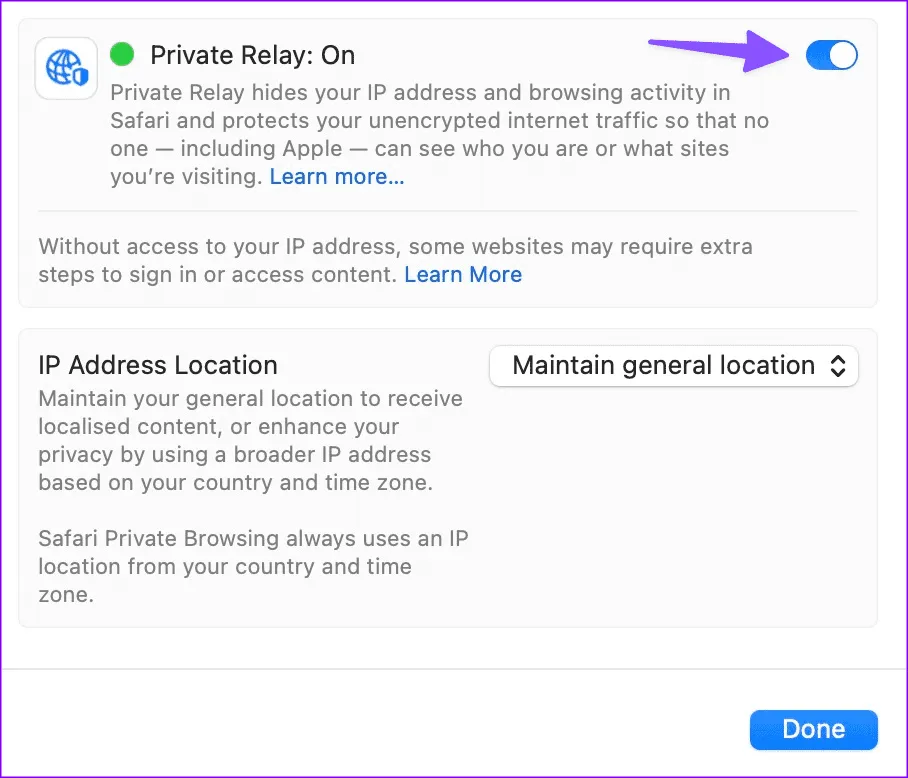
Solution 2 : Activer les fenêtres contextuelles pour les liens de courrier électronique
Pour les liens auxquels vous accédez via votre compte Outlook, l’activation des fenêtres contextuelles dans Safari est nécessaire, car le navigateur les bloque généralement.
Étape 1 : ouvrez Safari > accédez à Outlook > cliquez sur Safari > Paramètres .
Étape 2 : Sélectionnez Sites Web > Fenêtres contextuelles > Choisissez Autoriser à côté de Lors de la visite d’autres sites Web > Définissez Autoriser pour outlook.live.com .
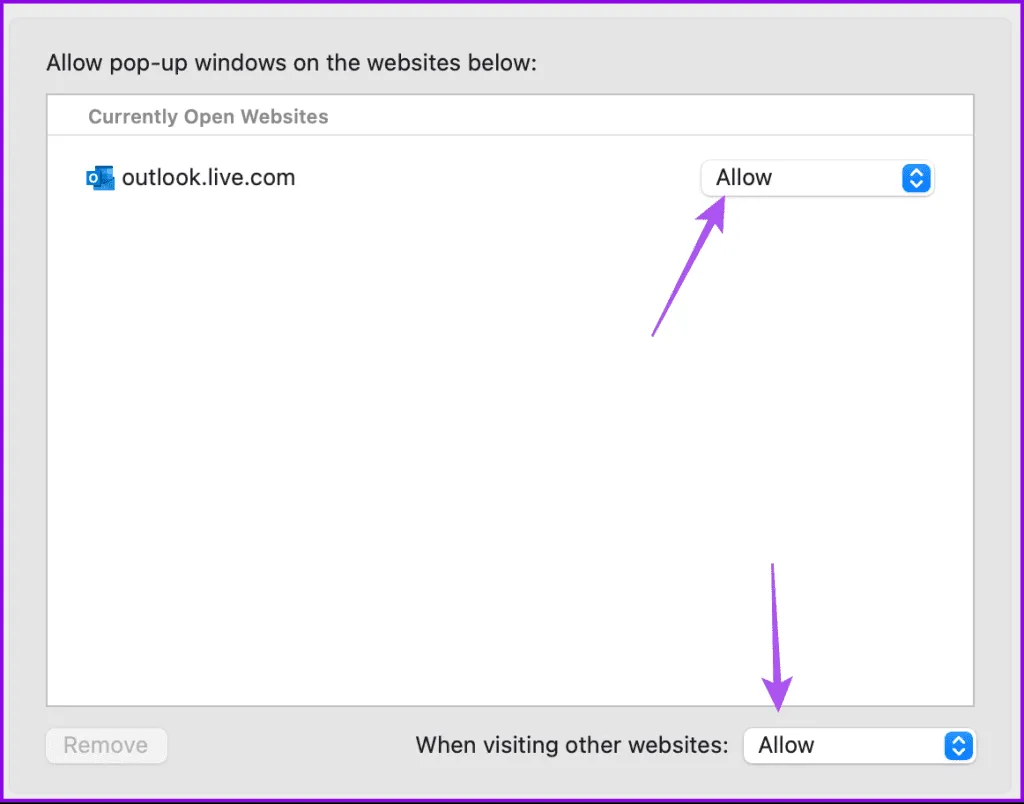
Solution 3 : désinstaller les extensions
Certaines extensions de Safari peuvent être à l’origine de problèmes avec Outlook. Il est conseillé de supprimer les extensions inutilisées ou celles qui sont rarement mises à jour.
Ouvrez Safari > Paramètres > Extensions > Choisissez une extension et désinstallez-la jusqu’à ce que le problème soit résolu.
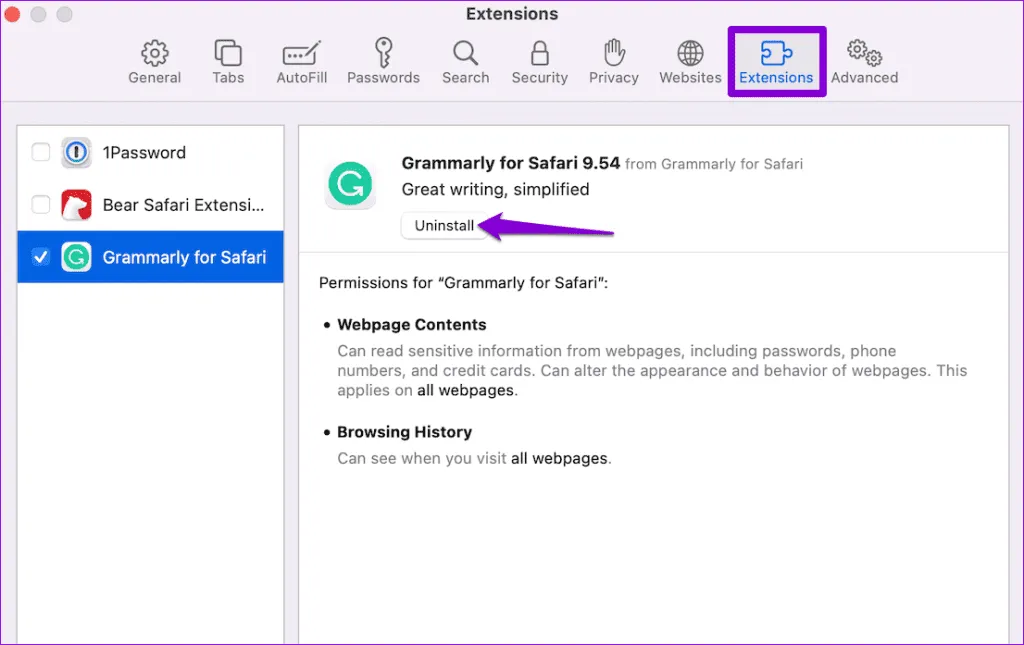
Solution 4 : vider le cache Outlook
Enfin, pensez à vider le cache du site Web Outlook de Safari. Cette action effacera vos préférences et vos informations de connexion.
Accédez à Safari > Paramètres > Sites Web > Gérer les données du site Web > Tapez Outlook > Supprimer .
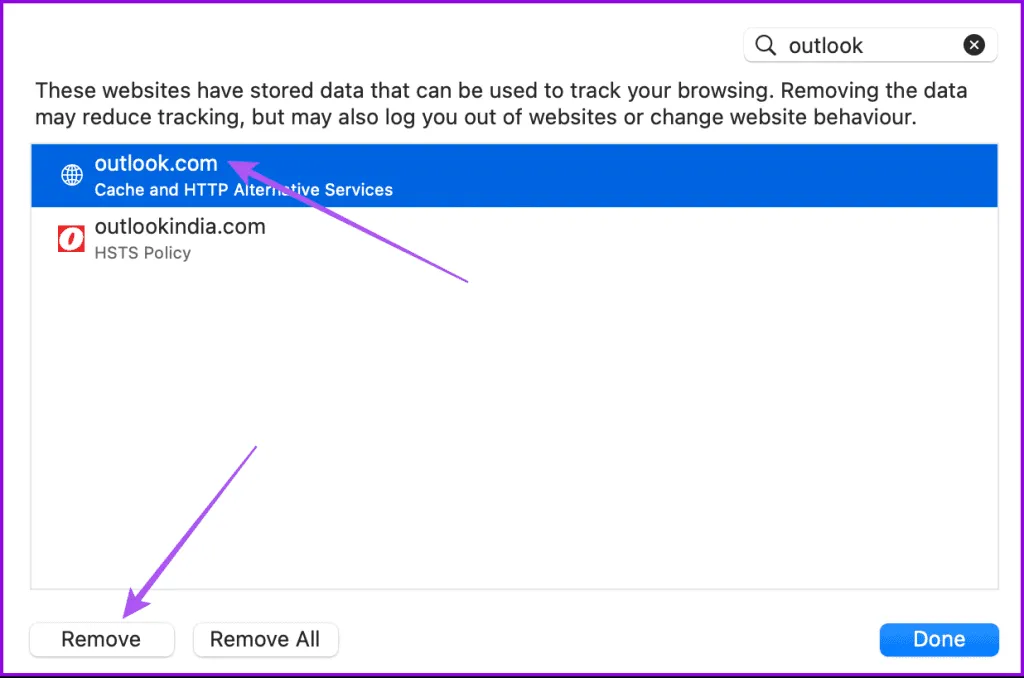
Crédits photo : Guidingtech.com




Laisser un commentaire